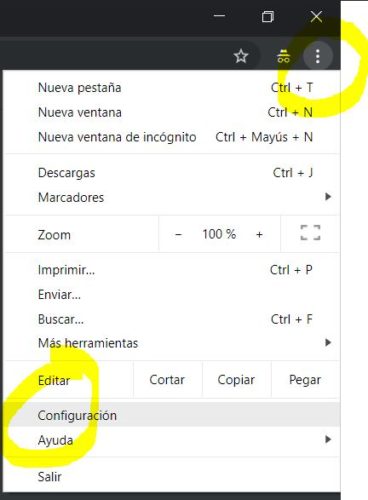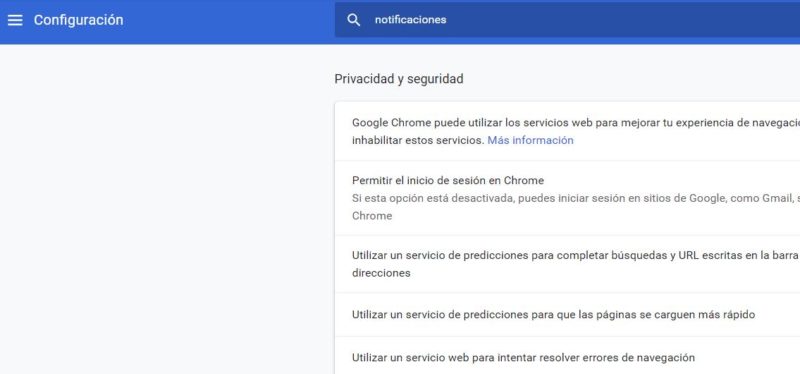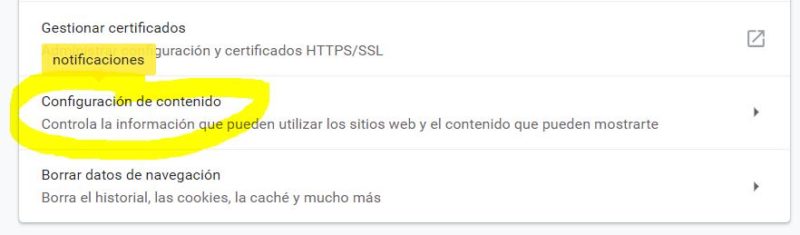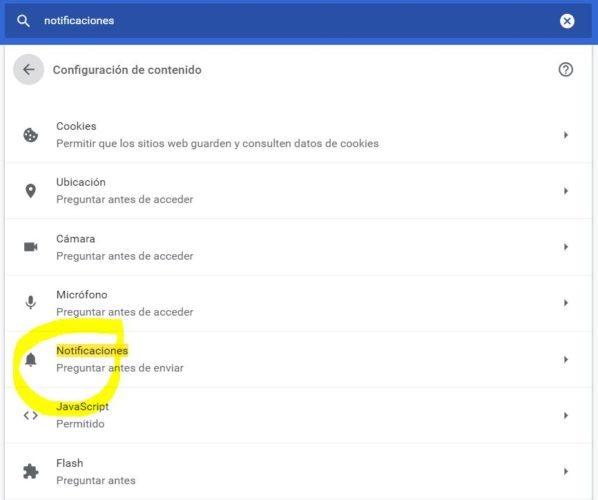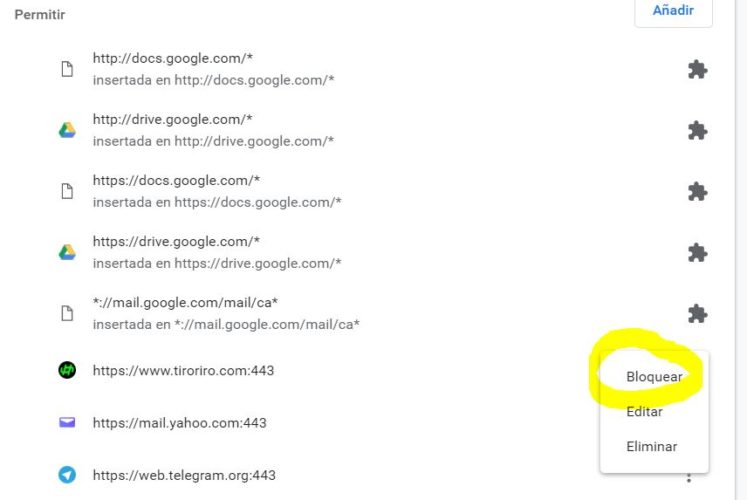¿Te suena muy a menudo el móvil con notificaciones de diferentes páginas web?
Índice de este artículo
Casi seguro, y además que más de una vez habrás visto en tu móvil un mensaje emergente preguntándote sobre si quieres recibir notificaciones de dicha web.
Ante tal pregunta muchas veces por ir demasiado rápido podemos decir que «Sí», bien sea por error o bien pensando que nos será útil y tan sólo nos avisará de tanto en tanto.
El problema probablemente llegará cuando la página web a la que has permitido que te notifique la salida de sus nuevos artículos o noticias publique una o más noticias diarias, al final tu móvil no dejará de sonar cada vez que se publique una nueva noticia y se llenará de notificaciones, muchas de ellas sin leer.
A mi en lo personal, recibir muchas notificaciones me acaba agobiando y muchas veces las dejo sin leer así que únicamente me subscribo a aquellas webs que me aportan cosas de mi interés.
Para solucionar este «agobio» producido por tantas y tantas notificaciones, te enseñamos como eliminarlas, piensa que siempre puedes eliminar el permiso de recibir dichas notificaciones, quitar estas notificaciones del móvil o de tu ordenador no resulta muy sencillo pero siguiendo unos pasos que te indicamos será muy fácil.
Piensa además que puedes permitir las notificaciones en varios dispositivos, sea este un móvil, un ordenador o un tablet y en todo aquel al que se lo permitas sonará una notificación cuando por ejemplo una página como tiroriro.com publique un nuevo artículo.
Si quieres aprender cómo eliminar las notificaciones de algunas páginas webs, sigue leyendo.
¿Quién da permiso para las notificaciones?
Antes que nada quiero dejar constancia de que eres tú el responsable de tus notificaciones y la página web que las emite ya que si tú recibes notificaciones es porque anteriormente has aceptado recibirlas, o bien has sido tú misma o alguien que ha utilizado tu ordenador o teléfono móvil.
Una web no puede dar de alta notificaciones a nombre de nadie, incluso si contactas con la web que te está notificando probablemente ni tan siquiera podrán buscarte en una base de datos ni borrarte pues los sistemas no suelen almacenar información del notificado. En la mayoría de ocasiones se tratan de servicios externos que identifican al usuario únicamente con un número identificador, por ejemplo 234728472910 sin más datos donde buscar.
Con esto quiero decirte que debes ser tú, la persona que recibe las notificaciones, la que se de de baja de las mismas, lamentablemente a día de hoy el cómo dar de bajas estas notificaciones es algo complejo, se realiza mediante la configuración de tu o tus navegadores.
¿En qué dispositivo quieres quitar dichas notificaciones?
Está claro, tal y como he comentado anteriormente estas pueden «sonarte» en diferentes dispositivos.
En la actualidad lo más normal es tener varios dispositivos por los que navegas por la página web, por ejemplo tu inseparable teléfono móvil pero además puedes tener tu ordenador en casa, o el ordenador del trabajo.
En el trabajo las notificaciones pueden ser un engorro, ya que probablemente no vas a dedicarte a leerlas y que otros compañeros de trabajo pueden tratar de chafardearlas y ver lo que te envían.
Para eliminar una notificación debes saber cual es el dispositivo donde las recibes y utilizar dicho dispositivo para eliminarlas, recuerda que estos pueden ser varios, es decir, imagina una web como la nuestra tiroriro.com, si accedes a ella mediante el móvil el navegador del móvil te pedirá permiso para notificarte y si más tarde nos visitas desde el PC de tu trabajo o casa, te aparecerá un nuevo permiso en el PC.
En otras palabras no podrás eliminar las notificaciones que suenan en tu móvil desde tu ordenador y viceversa, da igual que sean ambos tuyos, que utilices los dos o que tengas en ellos la misma cuenta de Gmail, no importa, las notificaciones de páginas web se pueden dar de baja únicamente en el mismo dispositivo con el que te diste de alta.
¿En que navegador quieres quitar dichas notificaciones?
Por si no fuera suficiente con tener que saber en que dispositivo las recibos y eliminarlas desde ese dispositivo además puede ser que en tu teléfono móvil o en tu PC tengas más de un navegador web y los utilices todos. Por ejemplo el típico icono de «Navegador» y el «Chrome» o el «Firefox»
Y claro, cada navegador tiene una forma diferente para gestionar las notificaciones. Unos lo harán desde un menú y de una forma determinada y otros desde otra.
Un pequeño resumen de como eliminar las notificaciones
A modo de resumen para los que están duchos en temas informáticos te diré que se trata de llegar hasta la configuración del navegador, en el apartado de notificaciones y una vez allí bloquear aquellas páginas web que consten como permitidas y de las que ya no quieras recibir más notificaciones.
Si bien este resumen puede diferir dependiendo del dispositivo y/o del navegador donde te estén sonando las notificaciones. Digamos que más o menos suele ser así.
Para aquellos que no tengan mucha destreza y que su problema sea con el Google Chrome les vamos a proporcionar una guía paso a paso para que aprendan a eliminar las notificaciones por ellos mismos.
Eliminar la notificaciones en Google Chrome de PC
Por ejemplo si tu dispositivo fuese un ordenador y tu navegador fuese Google Chrome, siendo este navegador el quizá más habitual para ordenadores de escritorio y portátiles, te mostramos como hacerlo en un paso a paso.
Paso 1. Deberías abrir en tu PC el navegador Google Chrome
Esto puede parecer obvio, las notificaciones se deben eliminar desde el mismo dispositivo y navegador desde el que te diste de alta con ella.
Paso 2. Una vez abierto pulsar sobre el icono de los tres puntos verticales que encontrarás arriba a la derecha
Es un menú que no se suele utilizar mucho y puede haberte pasado totalmente desapercibido, siempre lo encontrarás en la parte derecha, tu derecha, de la pantalla.
Paso 3. Acto seguido y tras pulsarlo se te abrirá un menú, te lo mostramos en la captura marcada como (1), fíjate en las diferentes opciones, que te muestra, pueden ser diferentes a las nuestras pero habrá una común, seguro, esta es configuración.
Paso 4. Pulsa sobre la opción de «Configuración»
Ahora se te abrirá una nueva ventana como la de la captura (2), los colores pueden diferir
Paso 5. En la casilla donde figura «Buscar ajustes» vamos escribir: notificaciones
El navegador Chrome ahora nos mostrará las posibles configuraciones que contengan algo relacionado con «Notificaciones»
Paso 6. Entonces te aparecerá algo como en nuestra imagen, verás muchas opciones bajo la búsqueda «notificaciones», ahí deberás buscar «Configuración de contenido» opción que se encuentra bastante abajo, deberás utilizar la barra de desplazamiento o la ruedecita de tu ratón para bajar.
Paso 7. La opción en la que debes entrar es: «Configuración de contenido»
A continuación te muestro una captura numerada con un (3) con la opción sobre la que deberás pulsar:
Paso 8. Una vez pulses en dicha opción se te abrirá el menú de «Configuraciín de contenido», tal cual te muestro en la siguiente captura (4), en este menú puedes modificar diversos permisos, las cookies, el acceso a la ubicación, la cámara y las notificaciones de determinadas páginas web, como ya habrás adivinado también a las «Notificaciones»:
Paso 9. Así que del listado de opciones que te muestra vamos a pulsar sobre «Notificaciones» y entonces se te abrirá un listado con todas las páginas web que has visitado y que en algún momento te han preguntado si querías recibir o no notificaciones. Te recuerdo que la web no puede «Notificarte» si no aceptas, los navegadores están protegidos para hacerlo así.
El listado de páginas webs y/o servicios será parecido al siguiente, mira la captura (5):
Paso 10. En dicho listado de todas las notificaciones en las que te has dado de alta, deberás buscar la que quieras eliminar y proceder a bloquearla.
En la captura de ejemplo he puesto la página web «tiroriro.com» ¿la conoces? pero alto…recuerda, que nosotros en la web de tiroriro.com tampoco enviamos muchas notificaciones, y intentamos siempre que estas resulten interesantes. 😛 no nos borres porfaplis!
A tu derecha en cada web tendrás un menú de tres puntos verticales, pulsa sobre él y te aparecerá un menú con unas pocas opciones, en la captura (10) te las he señalado. La opción para eliminar dichas notificaciones es «Bloquear».
Una vez bloqueada una web determinada, espero y confío que no bloquees tiroriro…:P… esta web ya no volverá a molestarte más con sus notificaciones, eso sí, si además diste permiso en tu teléfono móvil deberás coger el móvil y hacer lo mismo en él para bloquearlas.
En ese menú también puedes «Eliminar» el permiso, con ello lo que conseguirías es que cuando vuelvas a visitar dicha web te vuelva a preguntar si quieres o no recibir dichas notificaciones.
Supongo que un futuro no muy lejano esta configuración de las notificaciones evolucionará y será mucho más sencillo así como que se unificarán los permisos entre diferentes dispositivos y navegadores, porque la verdad es algo tedioso y poco práctico. Sobre todo para los menos «informatizados».